win10小技巧:Win10关闭、打开的方法
时间:2018-02-04 来源:互联网 浏览量:

windows defender,也是微软为了保护电脑自带的,当然,有时候也存在误杀误阻拦的情况,那么,偶尔关掉一下,也是有必要的吧。所以,阿随君就来聊一聊,怎么操作了,以下是以图带文的介绍,方法很简单,只要有耐心,一步步做下去,就Ok了。

01.快捷键win+i,打开设置面板
要想关闭或者打开Defender,首先当然是要找到它在系统中的哪个位置了,作为win10来说,一些设置的操作都已经集成到“设置”面板里了,打开也非常简单,直接按快捷键“win10+”即可。如图所示:
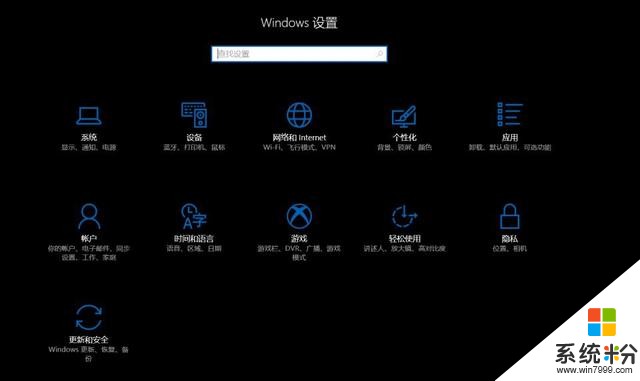
win+i打开设置面板
02.选择“更新和安全”,打开“Windows Defender”
经过上一步,打开设置面板后,只需点击左下方的“更新和安全”按钮,即可进入如下所示操作面板,就可以在左侧的列表中看到“Windows Defender”了。点击它,即可。
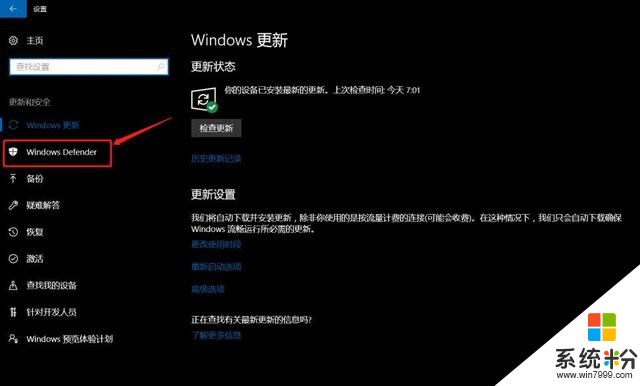
点击箭头所指“WD”
点击“WD”之后,即可进入如下所示面板,这个时候,我们就找到了安全中心的操作入口了,点击“打开Windows Defender安全中心”进入即可。
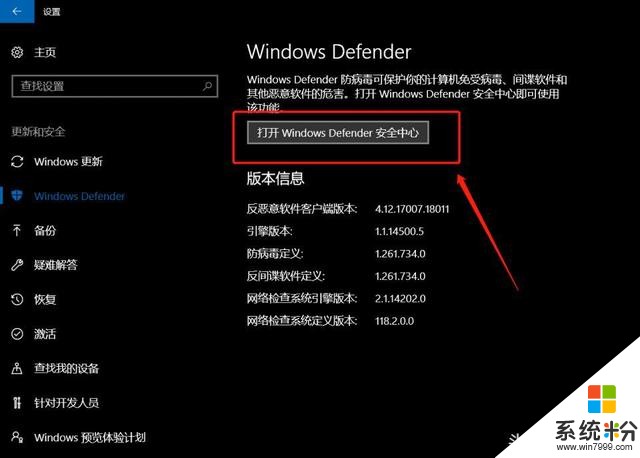
点击打开
03.设置“病毒和威胁防护”
进入安全中心后,点击左上角的“菜单”,如下图所示,将会展开左侧列表,从中选择点击“病毒和威胁防护”即可打开设置面板了,然后继续如下图2所示操作点击,即可正式进入“保护”的关闭/打开设置了,按照自己需要进行相应操作即可。
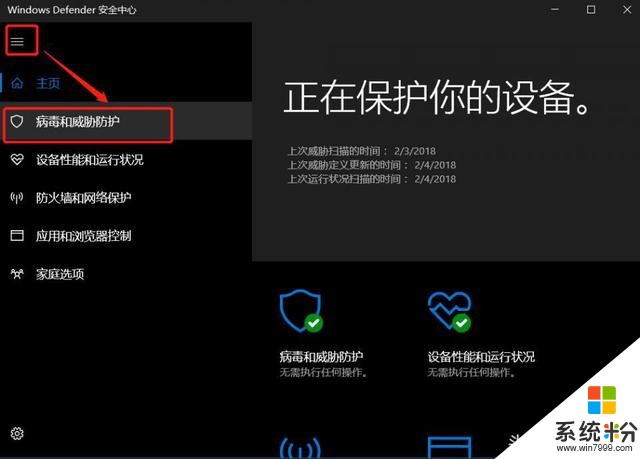
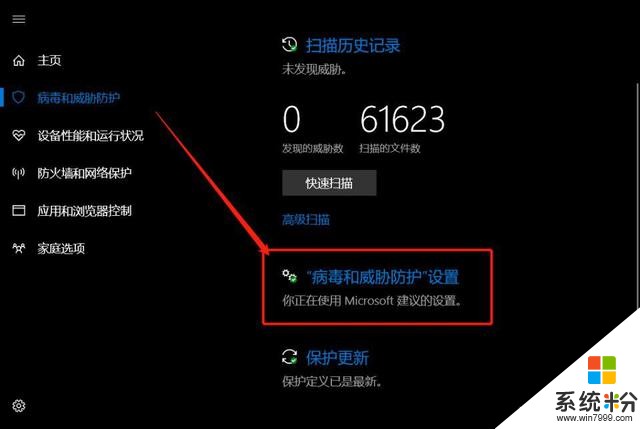
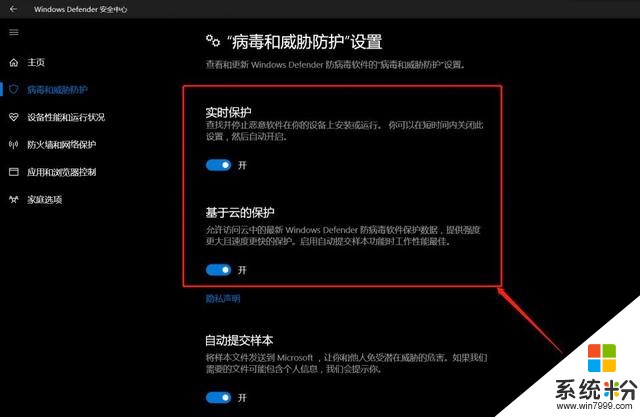
以上,就是对Windows Defender的关闭和打开设置的操作小技巧分享,小伙伴们有什么好的win 10操作系统的使用技巧,也欢迎一起讨论哦。



我要分享:
相关资讯
热门手机应用
最新热门游戏
微软资讯推荐
- 1 微软将解决Windows 10中最糟糕的事情之一
- 2 微软HoloLens2混合现实头显正式发售售价约24400元
- 3 爆料:微软SurfaceGo2将在几周内发布,售价2807元起
- 4微软Windows 10创意者更新15063.1029正式版推送
- 5谷歌微软亚马逊去年投了315亿美元 都给了云计算
- 6如何阻止Microsoft Edge Chromium在Windows 10上自动安装?
- 7曾经不想升级Win10,知道有这9个好用功能后,又败给真香定律了
- 8微软Surface Note概念手机,三星Note 8的杀手?
- 9连那1%都没了,回顾微软手机操作系统的血泪史
- 10从游戏中心到娱乐中心: 微软同多家电视服务商合作把Xbox 360变成一个电视中心
